Comment changer l'action d'ouverture du couvercle de l'ordinateur portable dans Windows 11/10
La plupart des ordinateurs portables d'aujourd'hui sont équipés d'une fonction intégrée qui s'allume automatiquement lorsque vous ouvrez son couvercle. Vous pouvez également éteindre l'écran lorsque vous fermez le couvercle de l'ordinateur portable(when you close the laptop lid) . De cette façon, vous n'auriez pas besoin d'appuyer manuellement sur le bouton d' alimentation(Power) pour faire ces choses. Cela allume le PC relativement plus rapidement puisque vous sautez une étape pendant cela. Mais cette fonctionnalité n'est pas disponible avec tous les ordinateurs portables. Plusieurs anciens appareils et certains nouveaux ordinateurs portables ne le prennent pas en charge en raison de restrictions matérielles et de limitations de pilotes.
Dans ce guide, nous avons expliqué une méthode simple pour modifier ce que fait l' ordinateur portable Windows lorsque vous ouvrez le couvercle. Nous vous montrerons également comment masquer ou afficher ce paramètre d'action d'ouverture du couvercle(Lid) dans la fenêtre des boutons d' alimentation .(Power)
Modifier l'action d'ouverture du couvercle de l'ordinateur portable(Change Laptop Lid Open Action) dans Windows 11/10
Vous pouvez faire en sorte que votre ordinateur portable s'allume automatiquement après avoir ouvert le couvercle. Pour modifier l'action d'ouverture du couvercle de votre ordinateur portable, vous pouvez suivre les suggestions ci-dessous :
Tout(First) d'abord, vous devez ouvrir votre panneau de configuration(Control) , puis ouvrir l' applet Options d'alimentation .(Power Options)
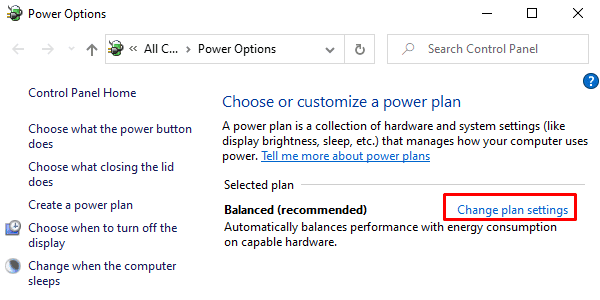
Sur la page Options d'alimentation(Power Options) , cliquez sur le lien Modifier les paramètres du plan(Change plan settings) comme indiqué dans l'instantané ci-dessus.

Lorsque vous êtes dans la fenêtre suivante, cliquez sur le lien Modifier les paramètres d'alimentation avancés(Change advanced power settings) pour ouvrir la fenêtre Options d'alimentation .(Power Options)
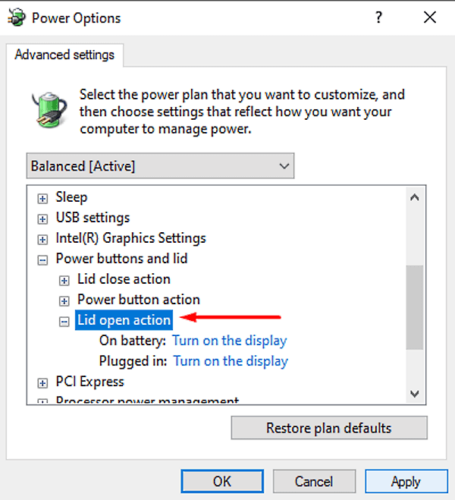
Sur l' écran Options d'alimentation(Power Options) , cliquez sur la petite icône plus à côté des boutons d'alimentation et du couvercle(Power buttons and lid) > Action d'ouverture(Lid open action) du couvercle .
Maintenant, cliquez sur "Sur batterie :"(“On battery:”) et sélectionnez l'action que vous souhaitez activer pour le couvercle de votre ordinateur portable.
De même, sélectionnez "Branché :"(“Plugged in:”) et sélectionnez les paramètres dans le menu déroulant.
Après avoir apporté les modifications appropriées, sélectionnez Appliquer,(Apply,) puis appuyez sur(hit) le bouton OK.
REMARQUE(NOTE) : Manayer dit dans les commentaires ci-dessous : Cela n'a pas fonctionné pour moi, mais ce qui a fonctionné, c'est aller dans le BIOS > Configuration > désactiver l' option de démarrage Flip .
Action d'ouverture du couvercle(Lid Open Action) manquante ? Désactiver ou activer l'action d'ouverture du couvercle(Lid Open Action)
Cependant, il peut parfois arriver que vous n'obteniez pas l'« Action d'ouverture du couvercle » dans la fenêtre Options d'alimentation.
Afin d'afficher l' action d'ouverture du couvercle(Lid Open Action) , nous devons utiliser la ligne de commande powercfg .
Ouvrez l'invite de commande en tant qu'administrateur(Open Command Prompt as an administrator) sur votre PC Windows 11/10.
Une fois l'invite de commande ouverte, tapez simplement la ligne de commande ci-dessous et appuyez sur Entrée(Enter) pour l'exécuter.
powercfg -attributes SUB_BUTTONS 99ff10e7-23b1-4c07-a9d1-5c3206d741b4 -ATTRIB_HIDE
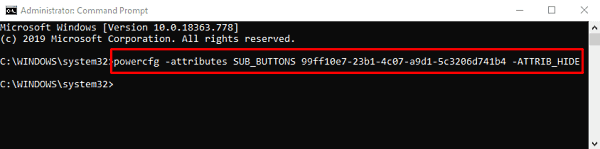
Maintenant, accédez à nouveau à la fenêtre Options d'alimentation(Power Options) et vérifiez si elle affiche "Action d'ouverture du couvercle"(“Lid Open Action”) dans la catégorie "Boutons d'alimentation et couvercle"(“Power buttons and lid”) .
Si vous avez besoin de masquer l'option "Lid Open Action", ouvrez simplement une invite de commande élevée et tapez la ligne de commande suivante.
powercfg -attributes SUB_BUTTONS 99ff10e7-23b1-4c07-a9d1-5c3206d741b4 +ATTRIB_HIDE
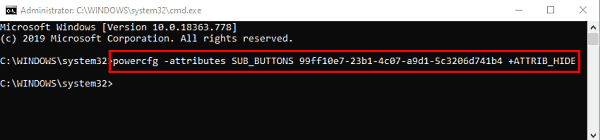
Appuyez sur(Press) la touche Entrée(Enter) et vous avez terminé.
C'est ça.
Related posts
Activer Network Connections en Modern Standby sur Windows 10
Comment vérifier, inférieur ou Increase CPU usage dans Windows 10
Change Multimedia Settings en utilisant PowerCFG tool en Windows 11/10
Comment réparer les problèmes Battery drain dans Windows 11/10
Windows 10 ne fonctionne pas Sleep | Sleep Mode ne fonctionne pas dans Windows 10
Power Management tab est manquant dans Device Manager sur Windows 10
Best Git GUI Clients pour Windows 10
Comment mesurer Reaction Time dans Windows 11/10
Best gratuit ISO Mounter software pour Windows 10
Fix Crypt32.dll introuvable ou manquante erreur dans Windows 11/10
Comment changer ce que le Power button fait dans Windows 10
PowerPlanSwitcher vous permet de modifier rapidement les plans Power dans Windows 10
Comment faire des plans Backup or Restore default Power dans Windows 10
Power Plan continue de changer en Windows 10
Best Free Open Source XMPP Clients pour Windows 11/10
Comment garder votre moniteur allumé lorsque l'ordinateur portable est fermé sous Windows 11/10
Comment supprimer un Power Plan dans WIndows 10
Taskbar notifications ne montrant pas dans Windows 10
Comment changer Windows 11/10 Lock Screen Timeout Period
Désactiver Open File Security Warning pour fichier dans Windows 10
